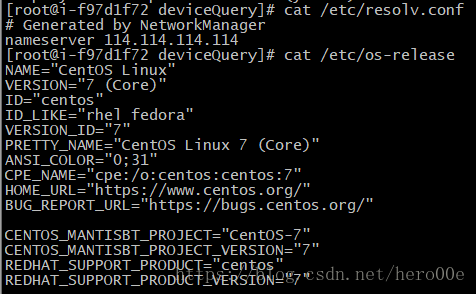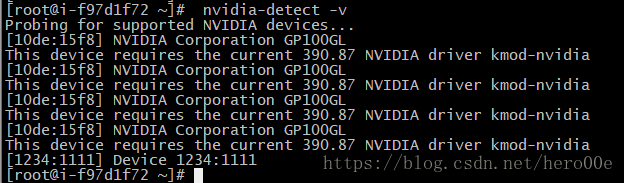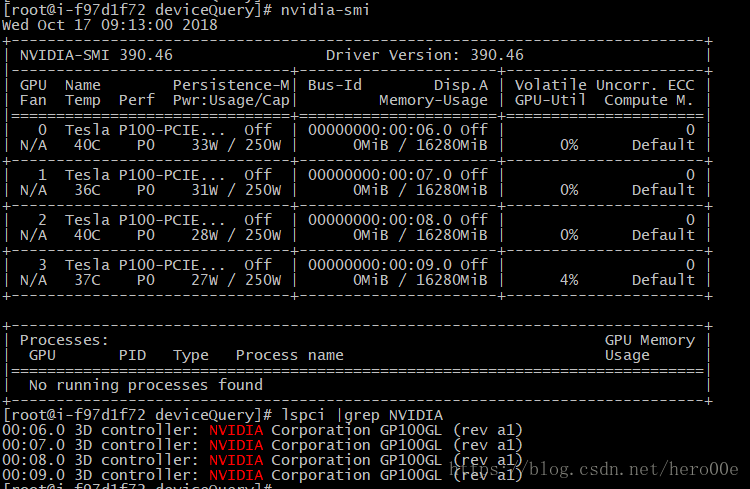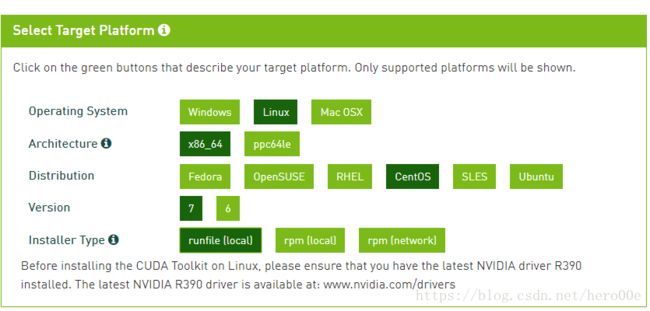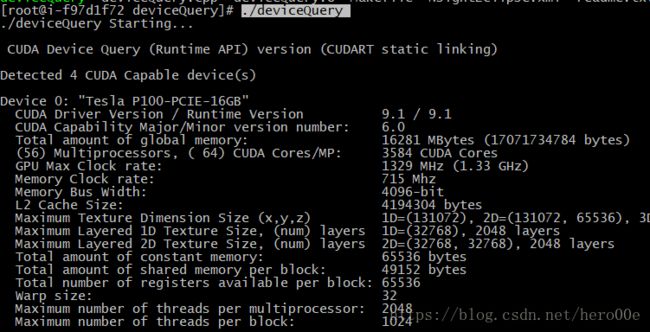centos7安装NVIDIA driver,cuda,cudnn,anaconda
系统版本
可能需要:
yum install kernel-devel
yum install kernel-headers
yum install gcc
yum install gcc-c++
一、安装英伟达显卡驱动:
ELRepo 源中包含了一系列驱动程序。
添加 ELRepo 源:
sudo rpm --import https://www.elrepo.org/RPM-GPG-KEY-elrepo.org
sudo rpm -Uvh http://www.elrepo.org/elrepo-release-7.0-2.el7.elrepo.noarch.rpm
安装显卡检查程序:
sudo yum install nvidia-detect
检测显卡型号,并选择对应的驱动:
$ nvidia-detect -v
Probing for supported NVIDIA devices...
[10de:06dd] NVIDIA Corporation GF100GL [Quadro 4000]
This device requires the current 346.47 NVIDIA driver kmod-nvidia
根据 nvidia-detect 的输出信息,可以知道显卡的型号,以及要使用的驱动版本 346.47 。
安装显卡驱动
若驱动版本为 304.xx,则安装 304xx 版本:
sudo yum install nvidia-x11-drv-304xx nvidia-x11-drv-304xx-32bit
若驱动版本为 340.xx,则安装 340xx 版本:
sudo yum install nvidia-x11-drv-340xx nvidia-x11-drv-340xx-32bit
对于大多数比较新的显卡来说,直接安装最新版的驱动即可:
sudo yum install nvidia-x11-drv nvidia-x11-drv-32bit
我这里给得是:
所以我下载的是:
1 在英伟达官网下载相应驱动
搜索出相应的驱动后,不要直接点,而是右健,Save Link as...
否则,会出现下载半天没动静的情况。
存放的路径上最好不要有中文。
我存放的路径是 /home/grg/package/NVIDIA-Linux-x86_64-390.46.run
2 屏蔽默认带有的nouveau
使用su命令切换到root用户下: su root
打开/lib/modprobe.d/dist-blacklist.conf
将nvidiafb注释掉。
#blacklist nvidiafb
然后添加以下语句:
blacklist nouveau
options nouveau modeset=0
3 重建initramfs image步骤
mv /boot/initramfs-$(uname -r).img /boot/initramfs-$(uname -r).img.bak
dracut /boot/initramfs-$(uname -r).img $(uname -r)
4 修改运行级别为文本模式
systemctl set-default multi-user.target
5 重新启动, 使用root用户登陆
reboot
6 查看nouveau是否已经禁用
ls mod | grep nouveau
如果没有显示相关的内容,说明已禁用。
7 进入下载的驱动所在目录
chmod +x NVIDIA-Linux-x86_64-390.46.run
./NVIDIA-Linux-x86_64-390.46.run
安装过程中,选择accept
如果提示要修改xorg.conf,选择yes
8 修改运行级别回图形模式
systemctl set-default graphical.target
9 重新启动,OK
10.检查安装
nvidia-smi 和 lspci |grep NVIDIA
二、安装对应的cuda
下载cuda
https://developer.nvidia.com/cuda-toolkit-archive
验证安装包对应的md5
md5sum cuda_9.1.85_387.26_linux.run
参考对应的md5位置:
https://developer.download.nvidia.com/compute/cuda/9.1/Prod/docs/sidebar/md5sum.txt
安装cuda过程中出现:
It appears that an X server is running. Please exit X before installation. If you're sure that X is not running, but are getting this error
解决方法:
有时候需要关闭X Server,例如在安装NVIDIA驱动的时候,需要关闭X Server,我们可以通过服务来关闭.首先看下服务
[root@soft Desktop]# systemctl --all|grep gdm
gdm.service loaded active running GNOME Display Manager
[root@soft Desktop]# whereis gdm
gdm: /usr/sbin/gdm /etc/gdm /usr/share/gdm
通过systemctl stop gdm.service来关掉X Server.接下来就可以作相应的操作,例如安装NVIDIA,安装完毕后,通过执行systemctl start gdm.service来启动X Server.
CUDA安装过程:
sh cuda_9.1.85_387.26_linux.run
Do you accept the previously read EULA?
accept/decline/quit: accept
Install NVIDIA Accelerated Graphics Driver for Linux-x86_64 387.26?
(y)es/(n)o/(q)uit: no (不安装!!!)
Install the CUDA 9.1 Toolkit?
(y)es/(n)o/(q)uit: y (y)
Enter Toolkit Location
[ default is /usr/local/cuda-9.1 ]: (默认安装)
Do you want to install a symbolic link at /usr/local/cuda?
(y)es/(n)o/(q)uit: y ()
Install the CUDA 9.1 Samples?
(y)es/(n)o/(q)uit: y (y)
Enter CUDA Samples Location
[ default is /root ]: /usr/local/cuda-9.1 (默认安装)
安装完成后去配置环境 /etc/profile
验证:
cd NVIDIA_CUDA-9.1_Samples/1_Utilities/deviceQuery
make
./deviceQuery
三、安装cudnn
1. 解压 tar -zxvf cudnn-9.0-linux-x64-v7.3.1.20.tgz
2. 移动文件夹到希望的位置 mv cuda /usr/local/cudnn
3. 拷贝文件到cuda的include
cp cudnn/include/cudnn.h cuda-9.0/include/
chmod a+r /usr/local/cuda-9.0/include/cudnn.h
4. 修改环境变量
vim /etc/profile
export LD_LIBRARY_PATH=/usr/local/cuda-9.0/lib64:/usr/local/cudnn/lib64:$LD_LIBRARY_PATH
四、安装Anaconda
1、下载Anaconda,下载地址:https://mirrors.tuna.tsinghua.edu.cn/anaconda/archive/
以Anaconda3-5.5.0-Linux-x86_64为例,在上述站点(或者官网)将Anaconda3-5.5.0-Linux-x86_64.sh文件下载到本地,这里以下载到本地Downloads目录为例。
2、安装Anaconda
打开Linux命令行窗口(Terminal),进入Anaconda3-5.5.0-Linux-x86_64.sh所在目录,输入命令:bash Anaconda3-5.5.0-Linux-x86_64.sh,然后窗口会出现more,然后一直回车往下翻,会看到一个让你输入yes/no,输入yes回车,窗口会出现各种包install列表;然后会让你回车继续,按回车;然后过一会儿又会出现让你输入yes/no,输入yes;安装结束。
参考:
https://blog.csdn.net/huanbia/article/details/74181078
https://blog.csdn.net/scorpio3k/article/details/49205815
https://blog.csdn.net/xueshengke/article/details/78134991
https://www.cnblogs.com/mar-q/p/7482720.html
https://blog.csdn.net/lucifer_zzq/article/details/76675239
https://blog.csdn.net/Yushl_sirius/article/details/77866411
https://blog.csdn.net/rznice/article/details/53386436